
CAD软件 占存:2.6 MB 时间:2022-06-10
软件介绍: Adobe Illustrator是由Adobe公司推出的一款非常专业实用的图形图像处理工具。Adobe Illustrator...
现在很多朋友都会使用到ai软件,不过有些伙伴还不了解制作方向盘图案的相关操作,为此,下面小编就分享了ai制作方向盘图案的详细步骤,有需要的朋友一起来看看吧!
1、使用圆形与矩形工具画出方向盘的主体内部结构路径,再通过组合与切割的方法让其成为一个整体路径。
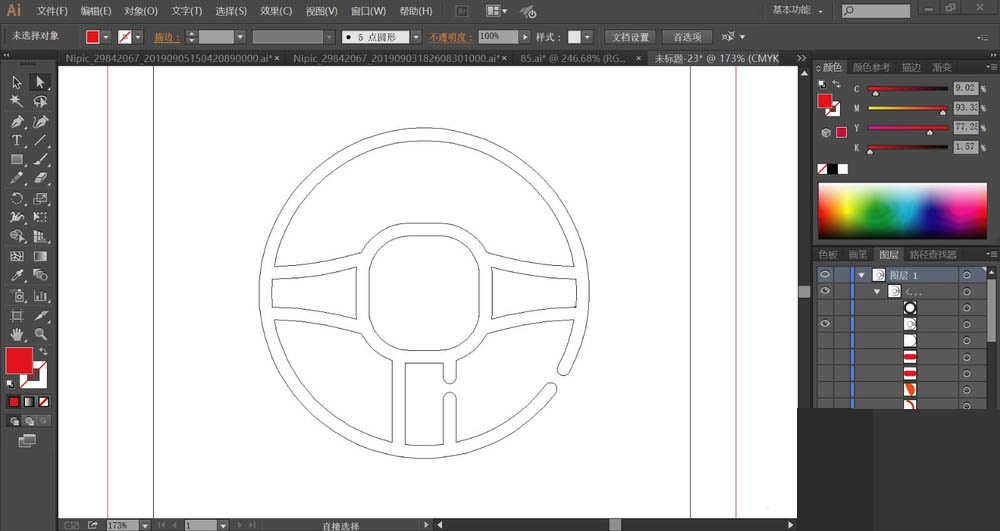
2、设置灰黑色的线性渐变,填充这个路径,让边缘呈现银白色调的金属质感效果。

3、继续使用圆形工具画出方向盘的内圆形与外圆形,用灰黑色的渐变填充。
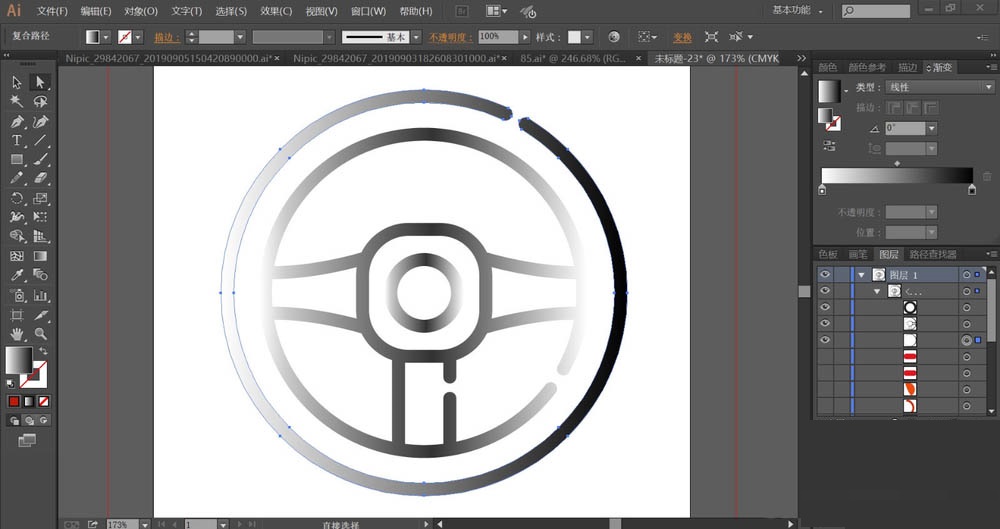
4、设置前景色为大红色,背景色为暗红色,用大红色填充方向盘的外边缘右侧内部路径,再用桔红色填充方向盘内圆形的右侧高光区域,两侧的圆角矩形用大红色填充。
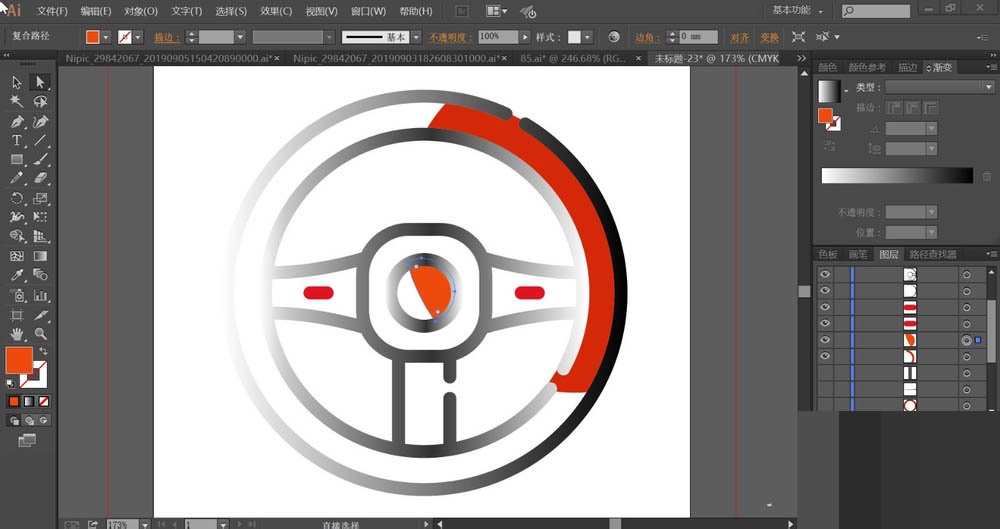
5、用暗红色填充方向盘外圆形左侧暗光路径,再用暗红色填充内圆形左侧暗光路径。
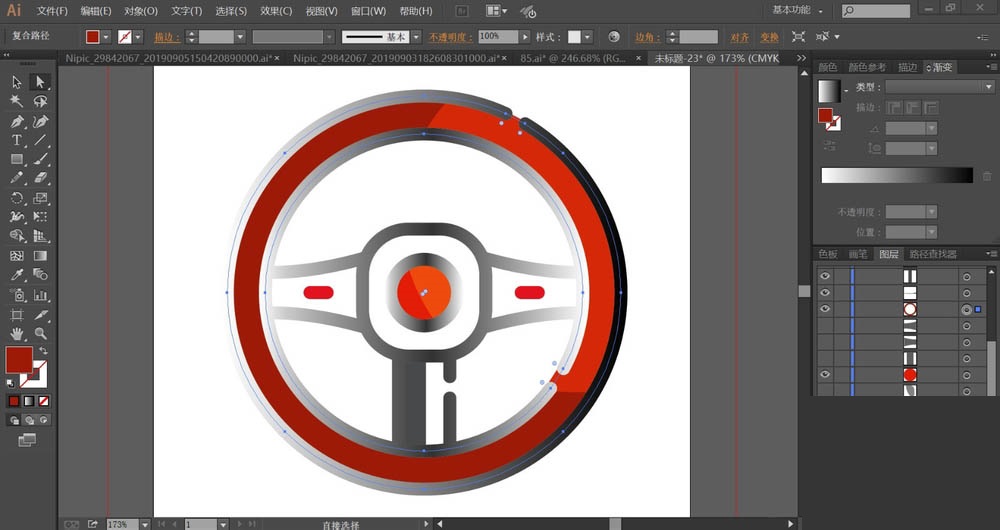
6、使用两种明度的黑色分别填充方向盘内部的结构件之间的空隙,按照左侧暗,右侧亮的原则进行填色,从而呈现一个整体的红黑色的方向盘。
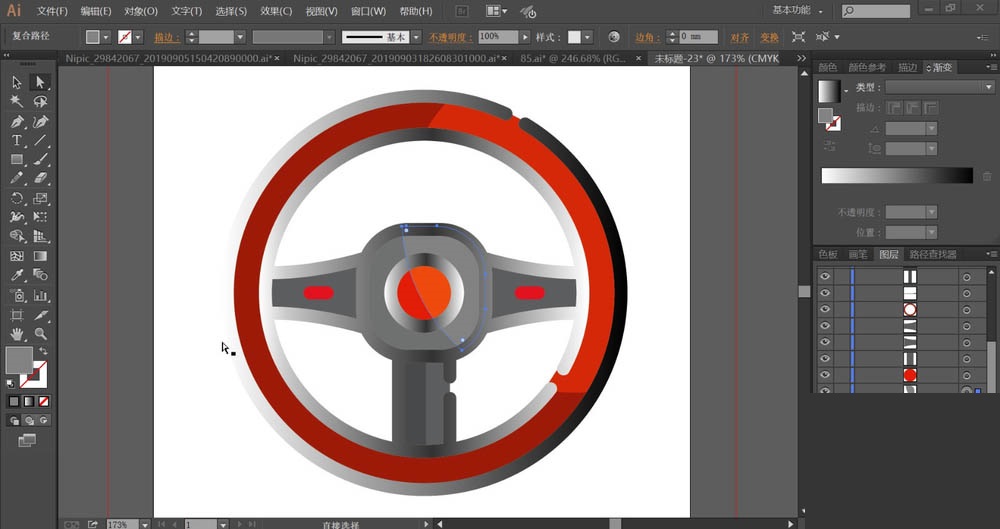
7、最后再设置出一个红橙色的渐变,使用径向渐变填充方向盘的内圆形,使用线性渐变填充方向盘的外圆形,从而制作出橙红色的方向盘图片。
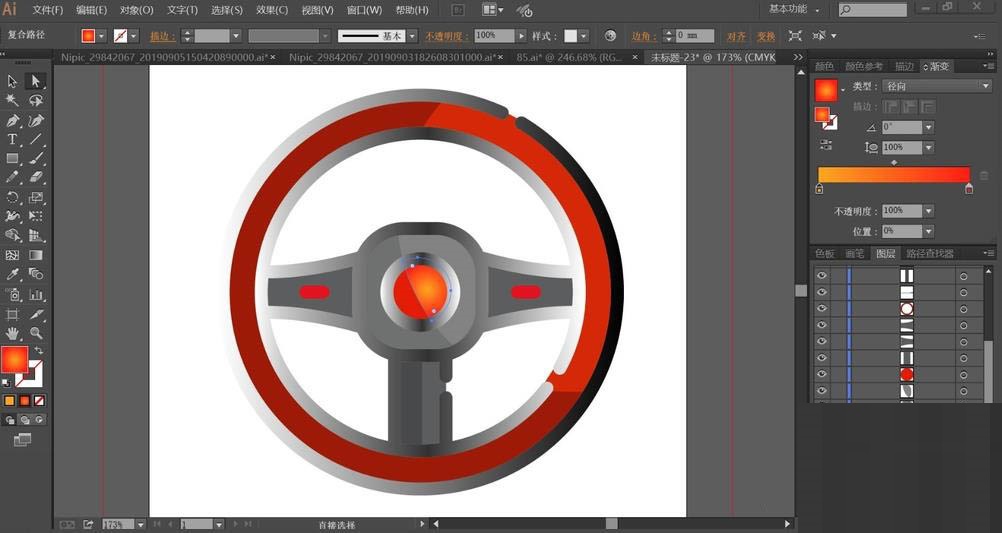
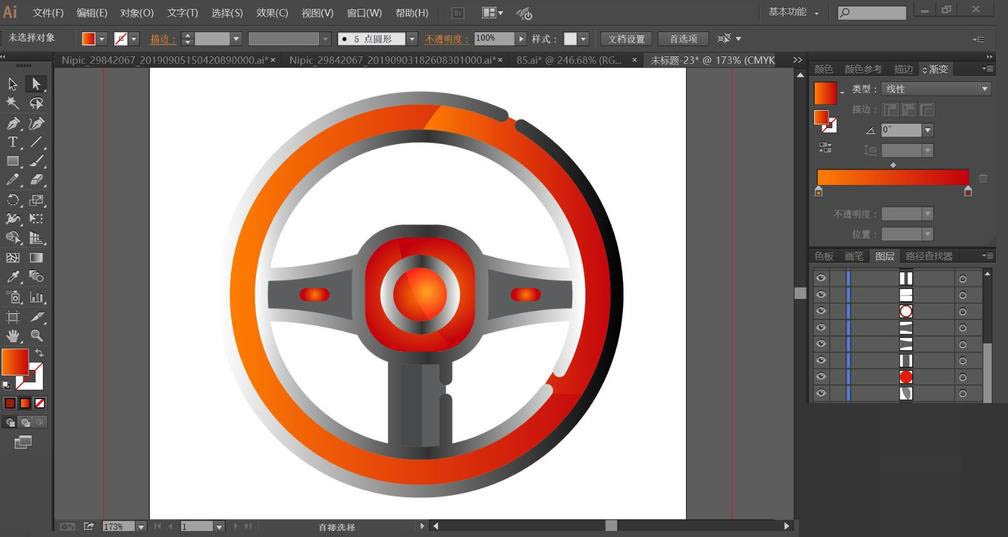
各位小伙伴们,看完上面的精彩内容,都清楚ai制作方向盘图案的详细步骤了吧!